怎么查看电脑显卡驱动版本 如何查看显卡驱动版本
更新时间:2023-04-12 11:49:20作者:huige
很多游戏玩家在安装某些游戏的时候,都会查看一下自己电脑显卡驱动版本是否适合安装,但是仍然有一部分用户并不知道怎么查看电脑显卡驱动版本,其实只要进入设备管理器然后在显卡属性中就能查看了,现在就给大家演示一下查看电脑显卡驱动版本的详细方法吧。
方法如下:
1、右键任务栏上的四宫图标后,打开设备管理器。
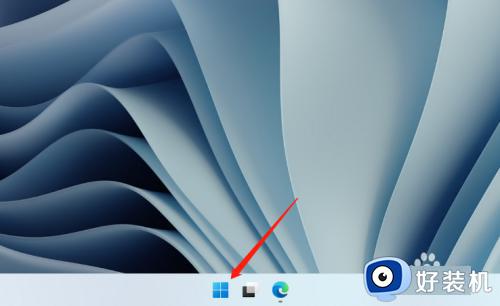
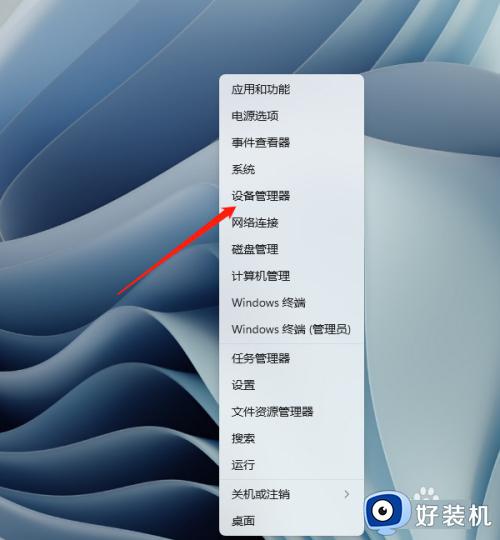
2、进入显示适配器。
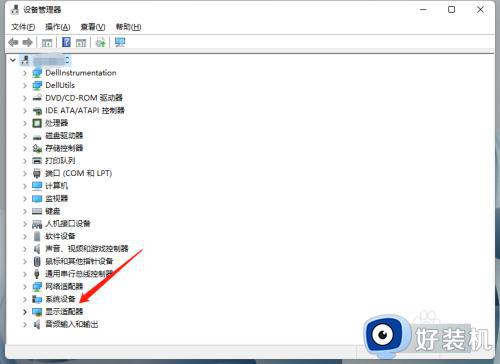
3、右键显卡后,进入属性。
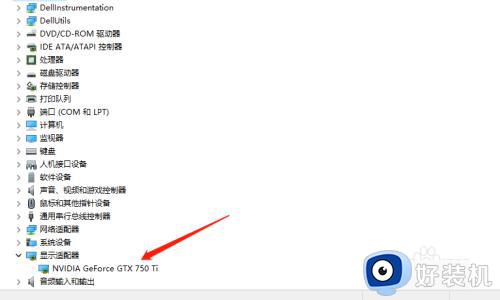
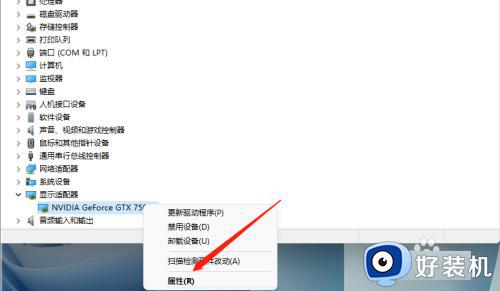
4、在驱动程序下,即可查看。
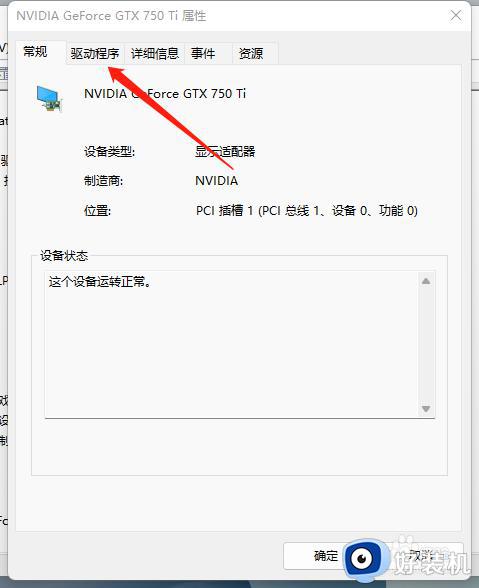
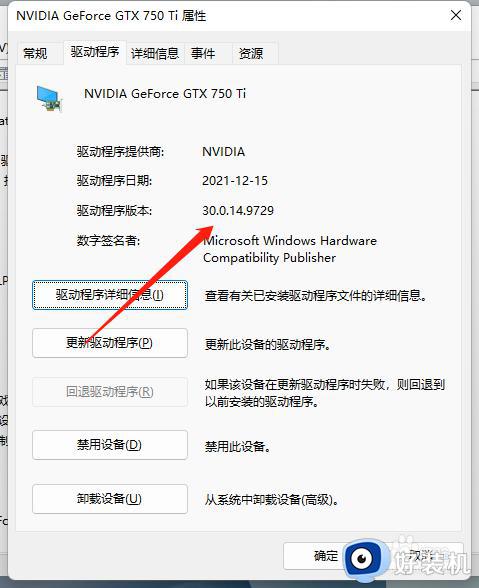
关于如何查看显卡驱动版本就给大家介绍到这里了,有需要的用户们可以参考上面的方法步骤来进行查看即可,希望对大家有帮助。
怎么查看电脑显卡驱动版本 如何查看显卡驱动版本 相关教程
- 怎么查看显卡驱动版本号 在那里看电脑显卡驱动版本
- 怎么看电脑显卡驱动版本 电脑显卡驱动版本在哪看
- 怎么查看显卡型号 查看电脑显卡型号的步骤
- 英伟达显卡驱动下载到哪个盘 nvidia显卡驱动下载在哪个文件夹
- 显卡打上驱动就黑屏如何解决 显卡驱动装上就黑屏怎么回事
- 显卡驱动装完黑屏怎么办 显卡驱动安装后黑屏如何处理
- 电脑显卡驱动更新后黑屏怎么回事 电脑更新显卡驱动黑屏如何修复
- 电脑网卡驱动更新在哪里 电脑网卡驱动在哪里查看
- 显卡驱动显示未启动设备是什么意思 显卡驱动未启动如何解决
- 怎么卸载显卡驱动程序 如何干净卸载显卡驱动
- 电脑无法播放mp4视频怎么办 电脑播放不了mp4格式视频如何解决
- 电脑文件如何彻底删除干净 电脑怎样彻底删除文件
- 电脑文件如何传到手机上面 怎么将电脑上的文件传到手机
- 电脑嗡嗡响声音很大怎么办 音箱电流声怎么消除嗡嗡声
- 电脑我的世界怎么下载?我的世界电脑版下载教程
- 电脑无法打开网页但是网络能用怎么回事 电脑有网但是打不开网页如何解决
电脑常见问题推荐
- 1 b660支持多少内存频率 b660主板支持内存频率多少
- 2 alt+tab不能直接切换怎么办 Alt+Tab不能正常切换窗口如何解决
- 3 vep格式用什么播放器 vep格式视频文件用什么软件打开
- 4 cad2022安装激活教程 cad2022如何安装并激活
- 5 电脑蓝屏无法正常启动怎么恢复?电脑蓝屏不能正常启动如何解决
- 6 nvidia geforce exerience出错怎么办 英伟达geforce experience错误代码如何解决
- 7 电脑为什么会自动安装一些垃圾软件 如何防止电脑自动安装流氓软件
- 8 creo3.0安装教程 creo3.0如何安装
- 9 cad左键选择不是矩形怎么办 CAD选择框不是矩形的解决方法
- 10 spooler服务自动关闭怎么办 Print Spooler服务总是自动停止如何处理
